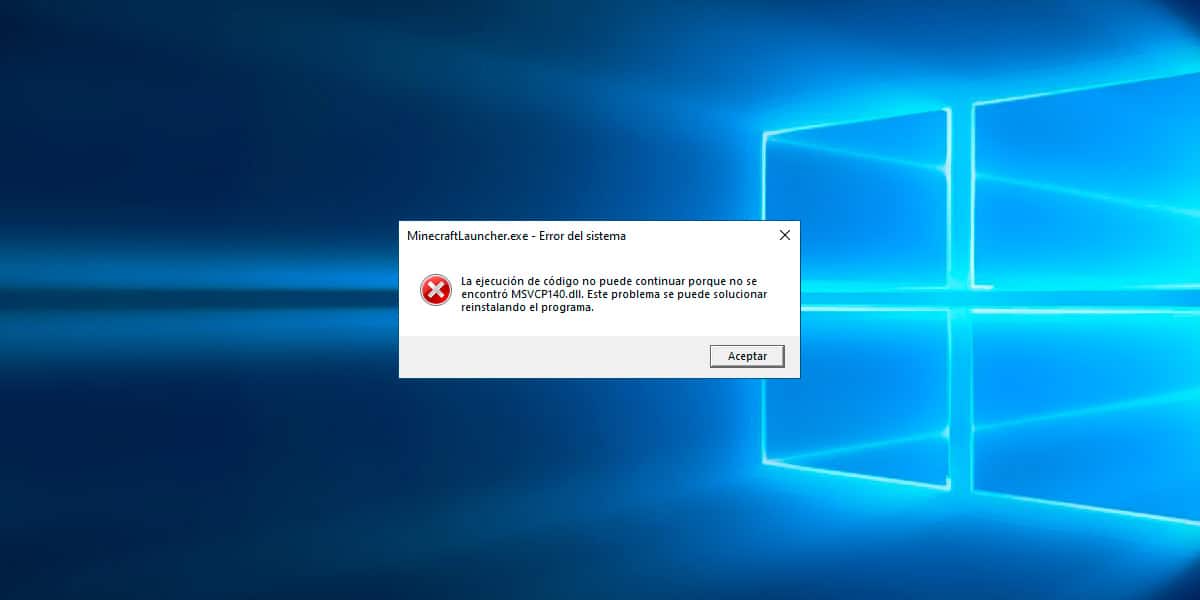
MSVCP140.dll-virhe, kuten muutkin Windows-virheet, kuten 0x80070570, 0x0003 liittyy GeForceen, 0x800704 ec, 0x80070141…on paljon yksinkertaisempi ratkaisu kuin miltä se aluksi näyttää.
Mikään näistä virheistä ei liity tietokoneen laitteistoon, joten niiden ratkaisemiseksi meidän ei tarvitse tehdä taloudellisia kustannuksia. MSVCP140.dll-virheen tapauksessa se liittyy yleensä pääasiassa käyttöympäristöihin pelit tietokoneelle, kuten Steam, Epic Games, Store…
Mutta lisäksi on myös hyvin yleistä löytää se, kun yritämme avata kuvankäsittelysovelluksia, videosovelluksia.
Yksinkertaisin ratkaisu ei ole itsestäänselvyys, joka edellyttää tämän tiedoston lataamista Internetistä, koska se sisältää useita riskejä, jotka selitämme tässä artikkelissa.
Mikä on MSVCP140.dll -virhe
Ensimmäinen asia, joka tulee tietää tästä virheestä ja kaikista muista .dll-tiedostoihin viittaavista virheistä, on, että se viittaa Windowsin kirjastoihin.
Windows-kirjastot ovat tiedostoja, joita tietyt sovellukset käyttävät ja jotka asennetaan alkuperäisesti järjestelmään. Tällä tavalla pelien, jotka haluavat käyttää näitä kirjastoja, ei tarvitse sisällyttää tiedostoja asennuspakettiin.
MSVCP140.dll-virhe liittyy Microsoft Visual C++ Redistributable -ohjelmistoon. Microsoft Visual C++ Redistributable on joukko tiedostoja, joita tarvitaan tiettyjen ohjelmien/pelien toimimiseen tietyillä vaatimuksilla.

Jos sovellus tai peli, jota haluat suorittaa, ei sisällä näitä sovelluksia, et voi koskaan käyttää sitä. Jos tämä sovellussarja on vanha, Windows ei myöskään anna sinun suorittaa peliä tai sovellusta.
Mutta ennen uusimman version lataamista meidän on poistettava Microsoft Visual C++:n aiemmat versiot.
Kuinka poistaa Microsoft Visual C++
Ennen kuin lataamme ja asennamme Microsoft Visual C++:n uusimman version, meidän on poistettava se tietokoneeltamme poistaaksemme kaikki jäljet, jotka voivat vaikuttaa tietokoneemme toimintaan ja näyttää MSVCP140.dll-virheen.
Poistaaksemme tietokoneellamme olevan version asennuksen suorittamalla alla näytettävät vaiheet:
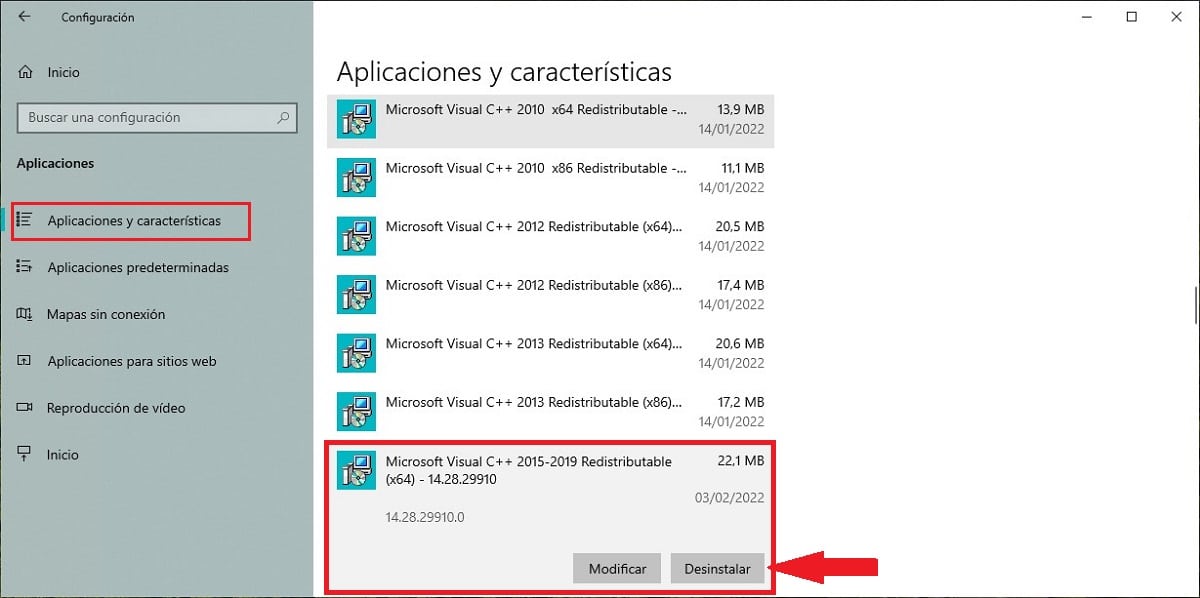
- Ensinnäkin pääset Windowsin asetuksiin painamalla Windows + i -näppäinyhdistelmää.
- Napsauta seuraavaksi Sovellus.
- Seuraavaksi vieritämme kohtaan, jossa Microsoft Visual C++ näkyy, ja napsauta sitä.
- Kahdesta vaihtoehdosta, jotka se näyttää meille: Muokkaa tai Poista, napsauta jälkimmäistä ja noudata sen osoittamia ohjeita.
Kun olemme poistaneet tämän sovelluspaketin, käynnistämme tietokoneemme uudelleen ja lataamme uusimman saatavilla olevan version alla olevan kuvan mukaisesti.
Kuinka ladata Microsoft Visual C++ Redistributable
Kuten aina Móvil Fórumilta suosittelemme, sovellusta ladattaessa on turva- ja haittaohjelmaongelmien välttämiseksi suositeltavaa käyttää aina alkuperäistä lähdettä eli sovelluksen luoneen yrityksen verkkosivua.
Jos kyseessä on Microsoft Visual C++ Redistributable, meidän täytyy käydä seuraavassa linkki. Seuraavaksi meidän on valittava ladattavan paketin kieli, jonka on vastattava Windows-versiota, ja napsauta Lataa.
Seuraavaksi meidän on valittava minkä version haluamme ladata.
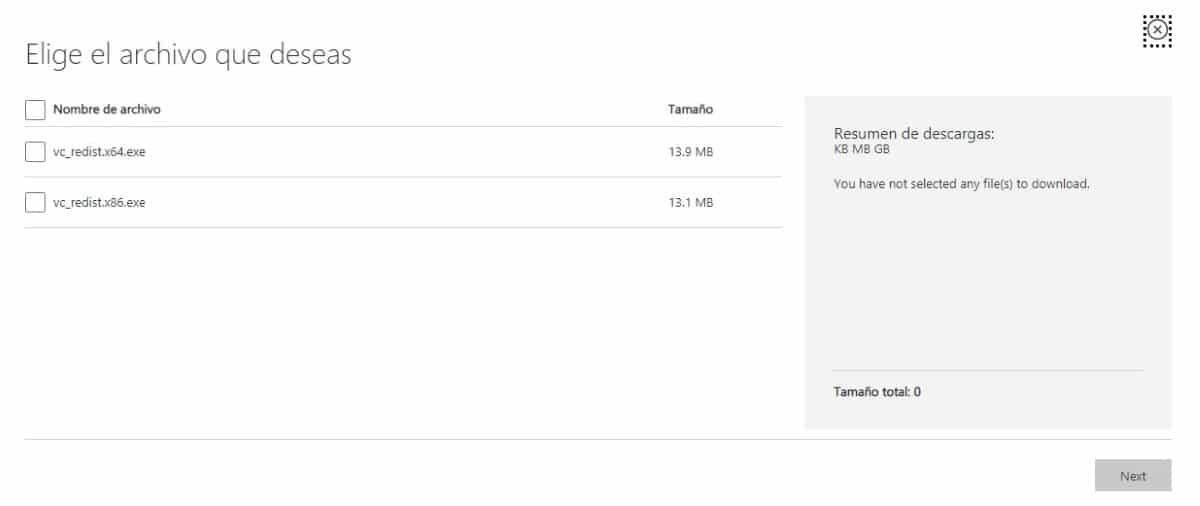
- Windows-tietokoneiden versio, jota hallinnoi 32-bittinen versio päättyy x86:een.
- Windows-tietokoneiden versio, jota hallinnoi 64-bittinen versio päättyy x64:een.
Microsoft Visual C++ Redistributable -paketti, jonka voimme ladata tästä linkistä yhteensopiva Windows 7:n kanssa eteenpäin.
Jos tiimisi on jota hallinnoi Windows Vista tai aikaisempi, ja saat tämän virheen, et voi koskaan päivittää sitä uusiin versioihin toimimaan. Ainoa ratkaisu on siirtyä nykyaikaisempaan tietokoneeseen.
Älä sekoita Microsoft Visual C++ Redistributable -ohjelmaa Microsoft Visual C++:aan, joka on sovellus, jota käytetään sovellusten ja pelien kokoamiseen sovelluksina jakelua varten.
Kuinka asentaa Microsoft Visual C++ Redistributable
Kun olemme ladaneet tämän sovelluksen vastaavan version, meidän on käytettävä latauskansiota, napsauta sovellusta kahdesti, napsauta Seuraava > Suorita.
Kun tämä tiedostopaketti on asennettu onnistuneesti, meidän on käynnistettävä laite uudelleen, jotta muutokset (jotka tehdään sisäisesti) tulevat voimaan ja MSVCP140.dll-virhe lakkaa näkymästä.
Älä luota muihin sivustoihin
Jos mikään näistä suosituksista ei korjaa ongelmaa, saatat tuntea kiusauksen ladata puuttuvat DLL-tiedostot kolmansien osapuolien verkkosivustoilta, minkä voimme unohtaa.
Todennäköisimmin lataamamme tiedosto on viruksen tartuttama. Jos näin ei ole, yhden tiedoston lataaminen ei ratkaise mitään, koska se ei todennäköisesti vastaa tarvitsemamme versiota.

Visual C++ 2015-2019 -kirjaston poistaminen ja uudelleenasentaminen Microsoftin verkkosivustolta on turvallisin tapa palauttaa sovellusten tarvitsemat DLL-tiedostot.
Jos ongelma ei vieläkään ratkea
Jos tietokonettasi hallinnoi Windows 7 tai uudempi, Microsoft Visual C++:n uudelleenjakeluversion lataaminen ratkaisee tämän virheen 99 %:ssa tapauksista. Mutta jos tiimiäsi hallinnoi vanhempi versio, toimivaa ratkaisua ei ole.
Kun Microsoft julkaisee uusia Windows-versioita, se lopettaa versioiden ja lisäosien päivittämisen aikaisempiin versioihin. Ainoa ratkaisu tämän virheen korjaamiseen on päivittää Windows 7:ään tai Windows 10:een (jos tietokoneesi on yhteensopiva) tai ostaa uusi tietokone.
Mutta jos tietokonettasi hallitsee Windows 7 tai uudempi ja huomaat 1 %:ssa tapauksista, joissa Microsoft Visual C++ Redistributable -sovelluksen lataaminen ei ratkaise ongelmaa, nopein ja helpoin ratkaisu on asentaa Windows uudelleen.
Vaikka on totta, että Microsoft esitteli Windows 10:ssä toiminnon, jonka avulla voit palauttaa laitteen tyhjästä poistamalla kaikki ei-natiivisovellukset, tämä prosessi ei kelpaa tämän virheen ratkaisemiseen.
Tämä johtuu siitä, että Microsoft Visual C++ Redistributable on sisäänrakennettu Windowsiin. Jos jokin oma sovellus vaikuttaa sen toimintaan, ongelmaa ei ratkaista palauttamalla tietokone, vaan alustamalla se ja aloittamalla alusta.